
Vous avez envie d'appliquer un effet de folie à vos vidéos ? Incruster par exemple en fond une image ou une vidéo, vous êtes au bon endroit !
Depuis le mois de janvier je m'amuse comme un gamin. ![]()
Oui, j'ai toujours eu envie de faire comme les Pro, changer le fond de mes vidéos, mais je ne savais pas comment m'y prendre.
J'avais bien entendu parler d'une histoire de fonds verts, mais je n'en savais pas plus que cela.
J'ai donc publié sur ma chaîne quelques vidéos en utilisant cet effet, et comme je m'en doutais, certains d'entre vous, piqués par la curiosité m'ont demandé comment je réalisais cette illusion.
J'utilise le logiciel Adobe Premiere Elements pour faire ce tour de magie, mais le problème est que, comme tout bon logiciel, il est payant.
Afin de vous faire découvrir cette manipulation, je me suis mis en tête de vous trouver un logiciel gratuit, en français, compatible Windows bien sûr (à partir de Windows 7), mais tant qu'à faire aussi Linux.
Eh bien bonne nouvelle, je pense vous avoir trouvé la perle rare avec OpenShot Video Editor.
Je ne dis pas que c'est le meilleur logiciel qui existe en gratuit, mais je pense que, pour les néophytes, c'est l'un des plus adaptés pour débuter.
Allez, je vous explique tout cela. ![]()
***

Petite introduction en vidéo
***

Téléchargement
- Cliquez sur la capture pour télécharger le logiciel depuis le NAS 2 (réservé aux abonnés qui soutiennent SOSPC).
- Suivant votre version de Windows 32 & 64 bits vous téléchargerez l'un de ces exécutables.
![]()
***

Installation
- L'installateur est standard et sans mauvaise surprise.
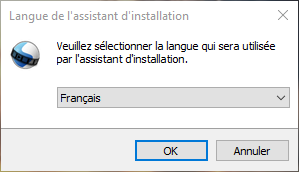
- La première case vous permet d'ajouter un raccourci sur votre bureau, à vous de voir. Laissez par contre les deux autres cases cochées.
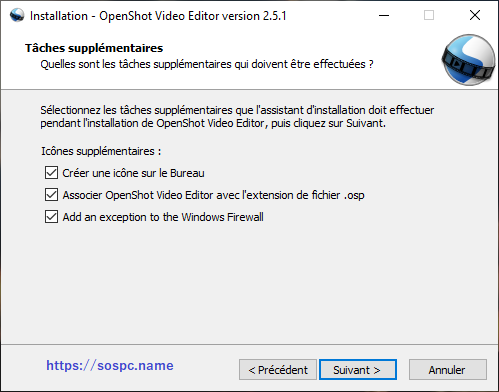
- L'installation est rapide.
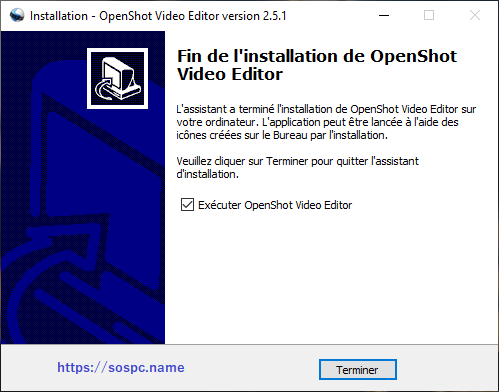
- Vous obtiendrez ce raccourci sur votre bureau si vous l'avez demandé précédemment.
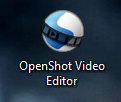
***

Utilisation
- Nous voici devant le tableau de bord. Ne soyez pas impressionnés, vous allez le voir, il n'est pas si compliqué qu'il y paraît.
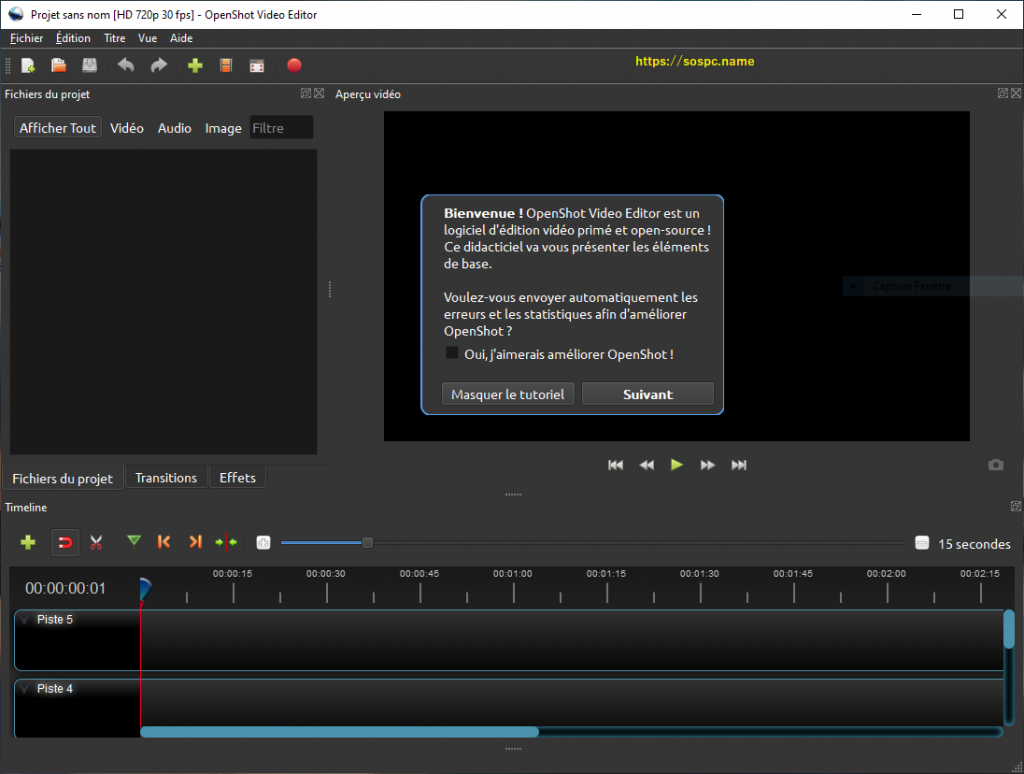
- Je vous invite à cocher cette case afin que l'éditeur puisse améliorer son excellent logiciel.
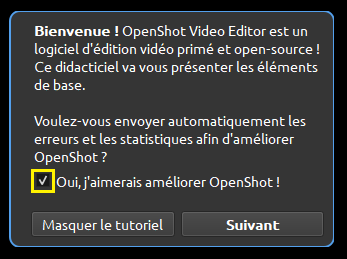
- Pour commencer, c'est très simple, glissez-déposez dans la zone Projet en haut à gauche l'image ou la vidéo que vous avez choisie à incruster dans votre vidéo.
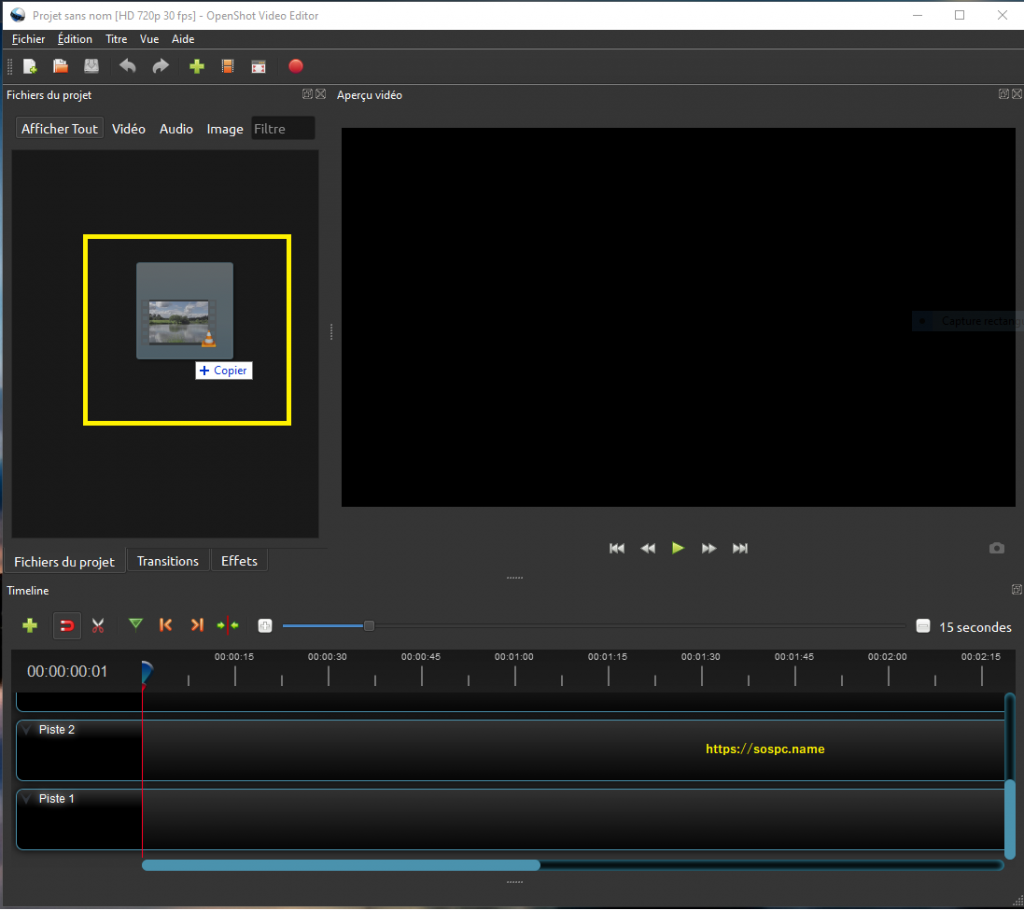
- Ajouter la dite vidéo que vous aurez filmé avec un fond vert.
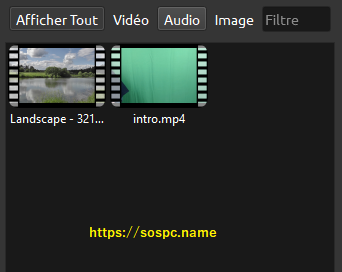
Bonus : si vous êtes un abonné premium d'SOSPC, je vous ai créé une archive avec quelques vidéos et images libres de droit, cliquez ici.
- Maintenant que nous avons la matière, nous allons pouvoir travailler. Glissez d'abord votre image ou votre vidéo qui sera incrustée dans le fond de votre vidéo au début de la zone appelée Piste 1, puis après, et seulement après…
- … votre vidéo avec le fond vert.
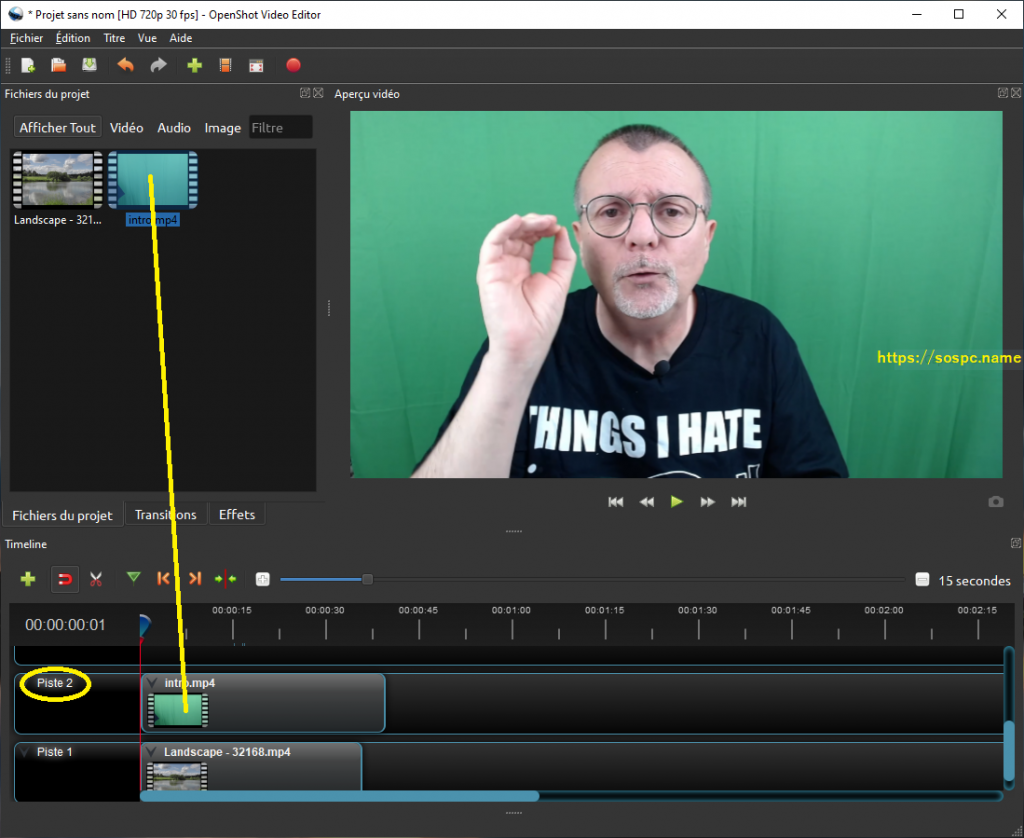
- Cliquez ensuite sur Effets (1). Repérez en haut à gauche Chrominance (2). Sélectionnez-le avec la souris et faites-le glisser sur votre vidéo avec le fond vert (3).
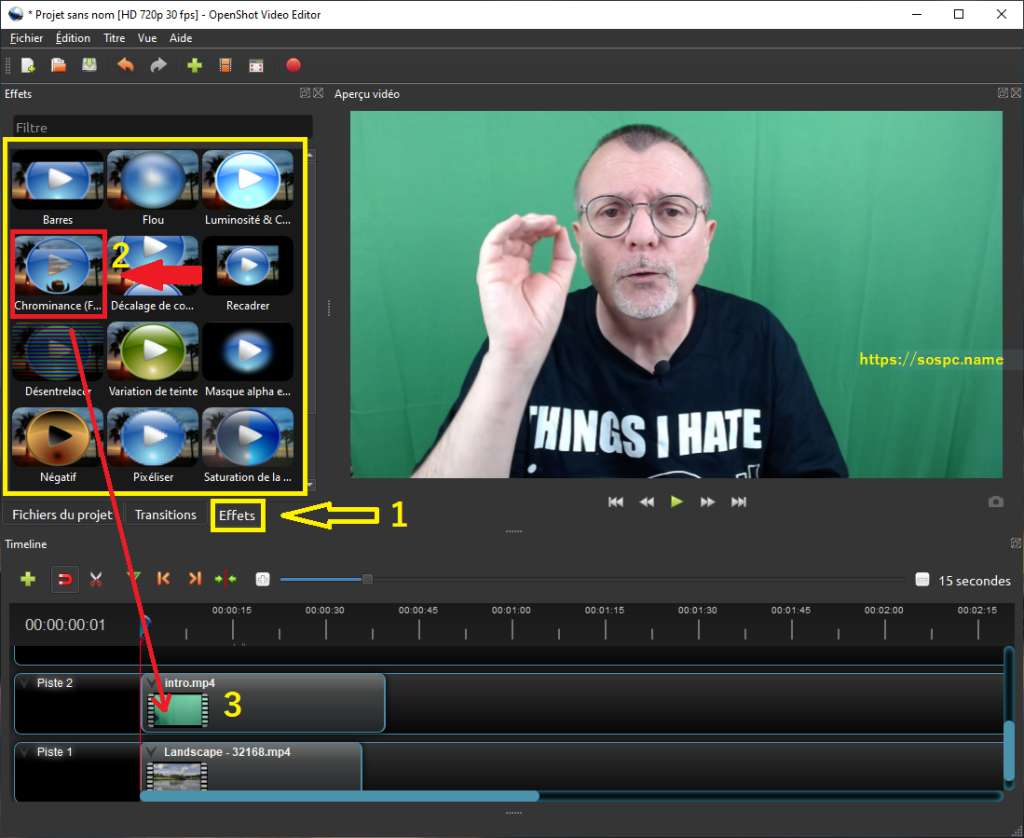
- Un petit ''C'' (pour Chrominance) va apparaître sur votre Piste 2.
- On va pouvoir passer aux choses sérieuses.
 Faites un clic droit sur ce fameux ''C'' et choisissez Propriétés.
Faites un clic droit sur ce fameux ''C'' et choisissez Propriétés.
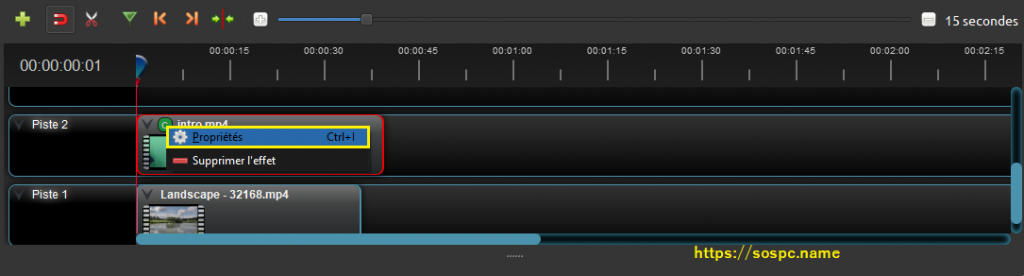
- Apparaît alors la boîte à outils qui va vous occuper ''un certain temps''.
 On va devoir agir sur deux paramètres pour appliquer l'effet désiré. Commencez par double-cliquer sur Couleur de la Clé (1).
On va devoir agir sur deux paramètres pour appliquer l'effet désiré. Commencez par double-cliquer sur Couleur de la Clé (1).
- S'ouvre alors une boîte de dialogue dans laquelle il faudra choisir Sélectionner une couleur à l'écran.
- Mettez alors le curseur de votre souris sur la zone verte de votre vidéo. Si le vert est plus ou moins intense sur certaines zones (comme pour moi à cause de l'éclairage), choisissez le ton du vert le plus présent sur votre photo ou vidéo et confirmez avec OK.
- Le logiciel applique alors l'effet… Oui, ce n'est pas terrible, le rendu sera très différent en fonction de vos fichiers. Mais pas de panique, c'est normal…
- … on va maintenant cliquer sur l'outil n°2 nommé Bourre.
- Saisissez une valeur (je vous recommande 180 ou 200 et appuyez sur la touche Entrée de votre clavier. Ah ! Cela commence à être sympa, non ?

- Il va falloir ensuite tâtonner et essayer des valeurs plus ou moins importantes afin de trouver un compromis entre le premier plan, moi en l'occurrence dans cet exemple, et le fond. Dans cet exemple j'ai dû laisser de nombreuses zones vertes afin que j'apparaisse de façon nette. Mais pas de panique…
- … on va ajouter un deuxième effet de Chrominance… Il faut donc effectuer à nouveau les manips présentées précédemment, un deuxième ''C'' va apparaître.
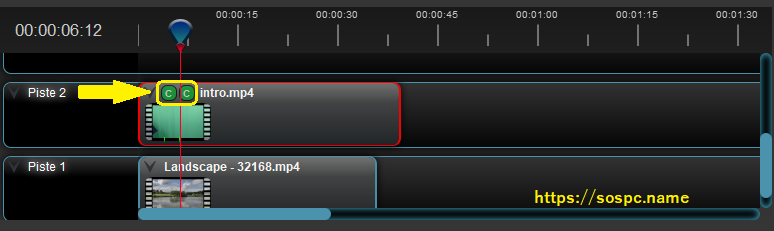
- Mettez ensuite à nouveau le curseur de votre souris sur la zone verte restante.
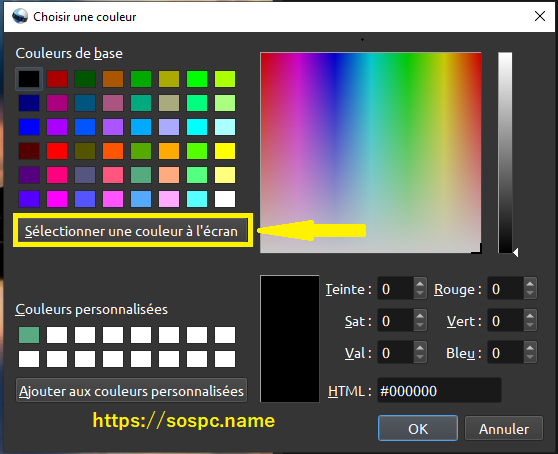
- Puis appliquez là encore des valeurs variables. Il faudra peut-être utiliser plusieurs effets de chrominance s'il y a beaucoup de tons verts dans vos vidéos ou images.
- J'ai personnellement dû ajouter un troisième effet pour obtenir ce que je voulais (je pense que mon problème d'origine vient du fait que mon éclairage vieillit et que la toile de mon fond vert n'était pas assez tendue lors de l'enregistrement, générant ainsi ces teintes variées).
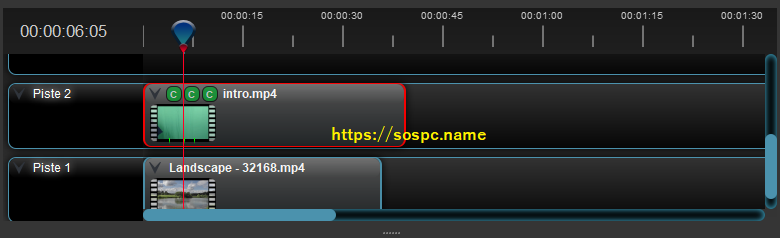
***

Exportez votre vidéo
- Une fois que le résultat vous convient vous allez pouvoir créer votre fichier vidéo de rendu final. Cliquez sur le point rouge en haut sur la gauche de l'interface.
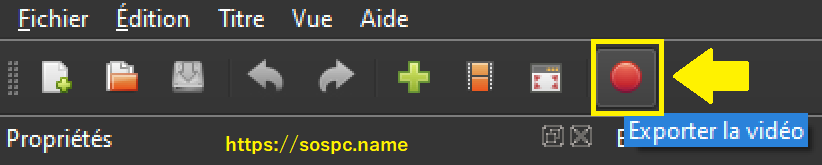
- Renseignez les zones correspondantes et choisissez le format vidéo qui vous convient…
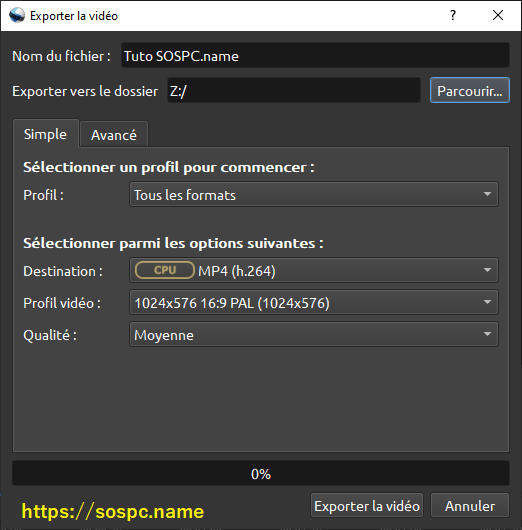
- … sachant que le logiciel propose beaucoup de choix.

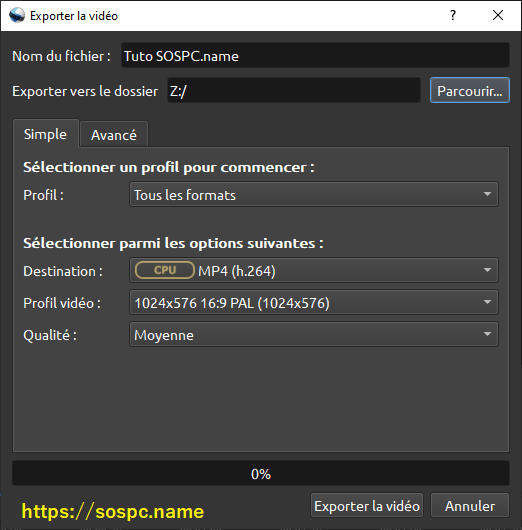
***

Conclusion
OpenShot Video Editor, pas trop compliqué à prendre en main, va vous permettre d'appliquer de supers effets bluffant.
Mais comme tout logiciel gratuit il a ses limites, si vous vous prenez au jeu il faudra alors peut être songer à investir dans un logiciel plus complet et payant.
En attendant j'attends vos retours avec intérêt. Vous pouvez si vous le souhaitez m'envoyer vos ''œuvres'' que je pourrai joindre à ce tutoriel (attention, des séquences courtes SVP ![]() ).
).
Christophe ![]()
***
Equipements
(liens sponsorisés)
Toile

***
Supports

 SOSPC c'est plus de 2000 articles,
SOSPC c'est plus de 2000 articles,
Rejoignez la Communauté à partir de 2 € par mois !
Plus d'infos sur les avantages en cliquant ICI.
Christophe, Administrateur




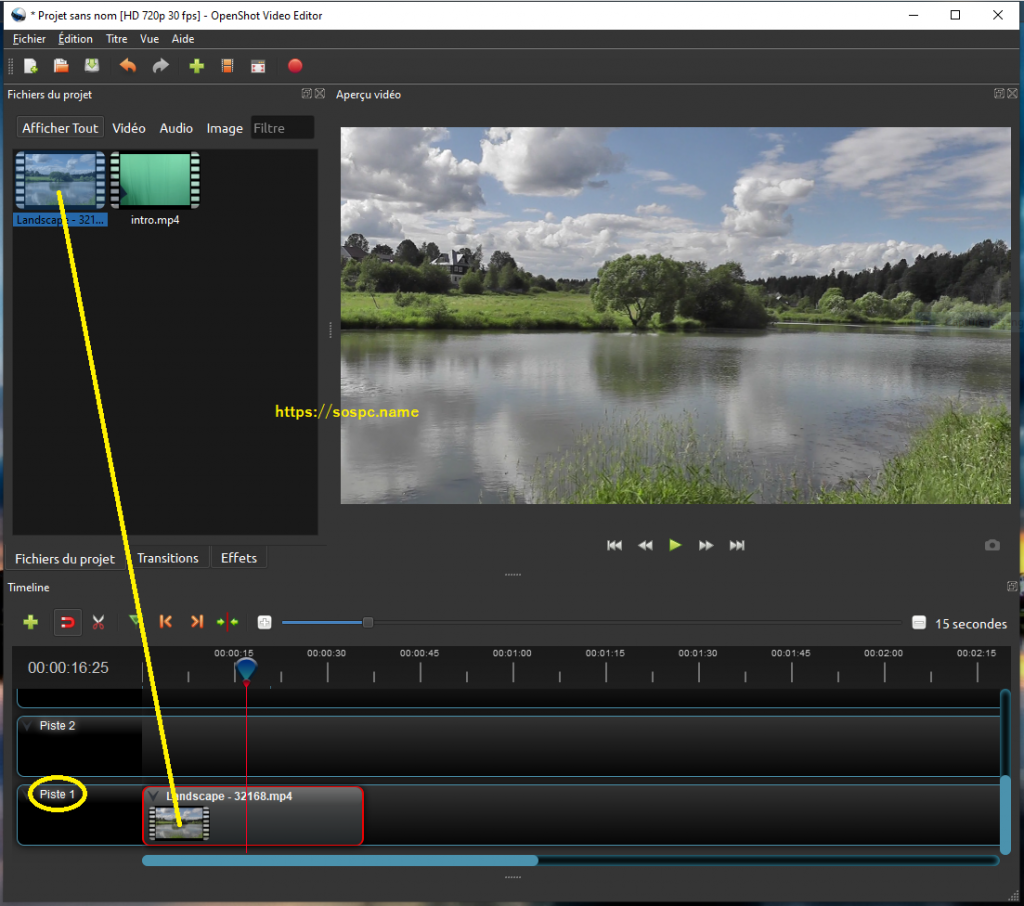
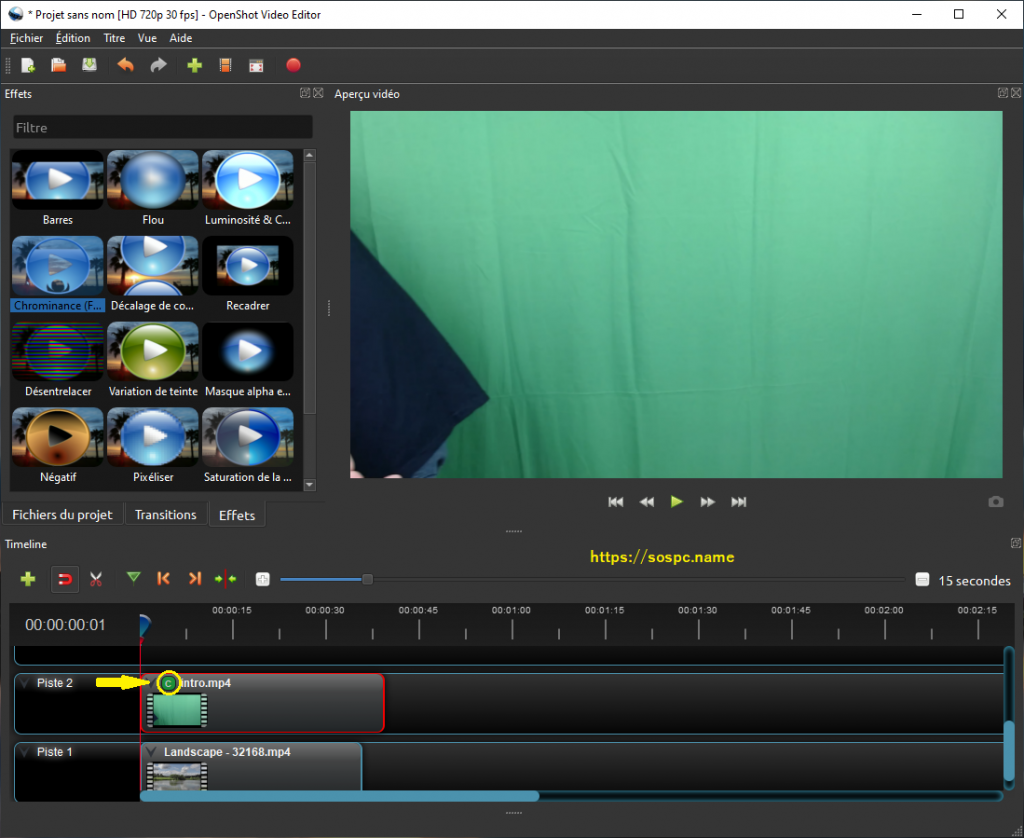

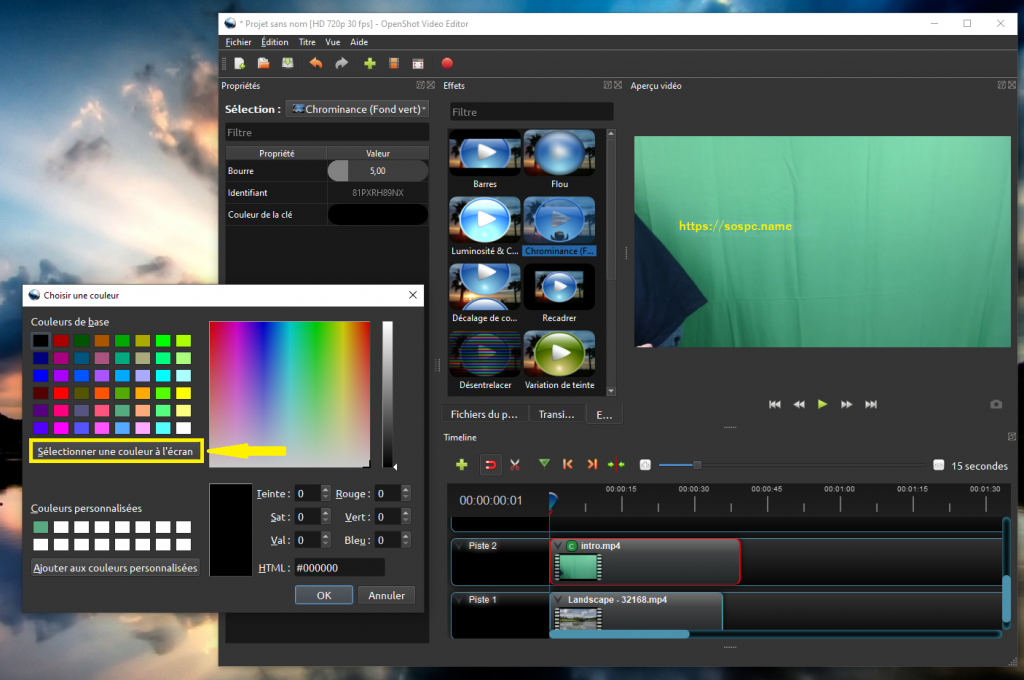
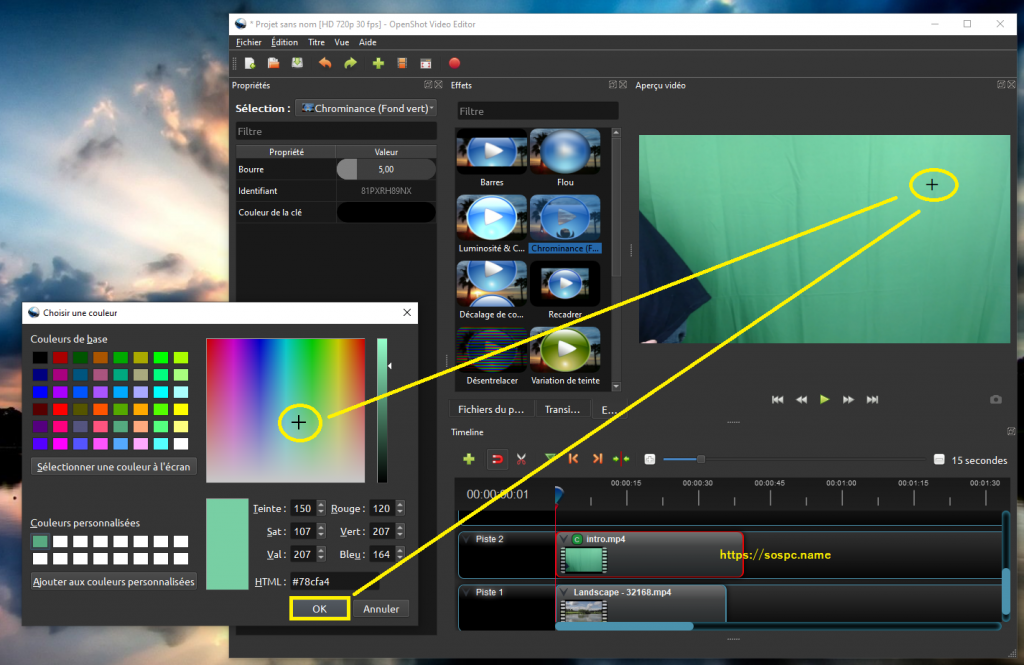
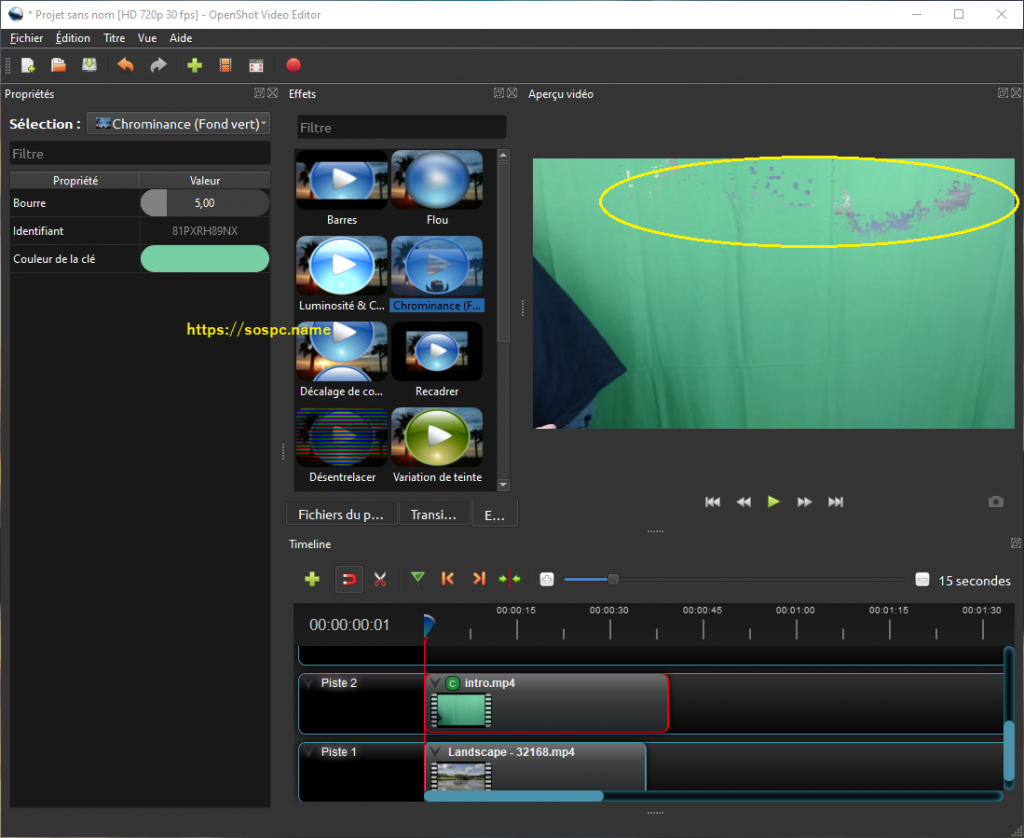
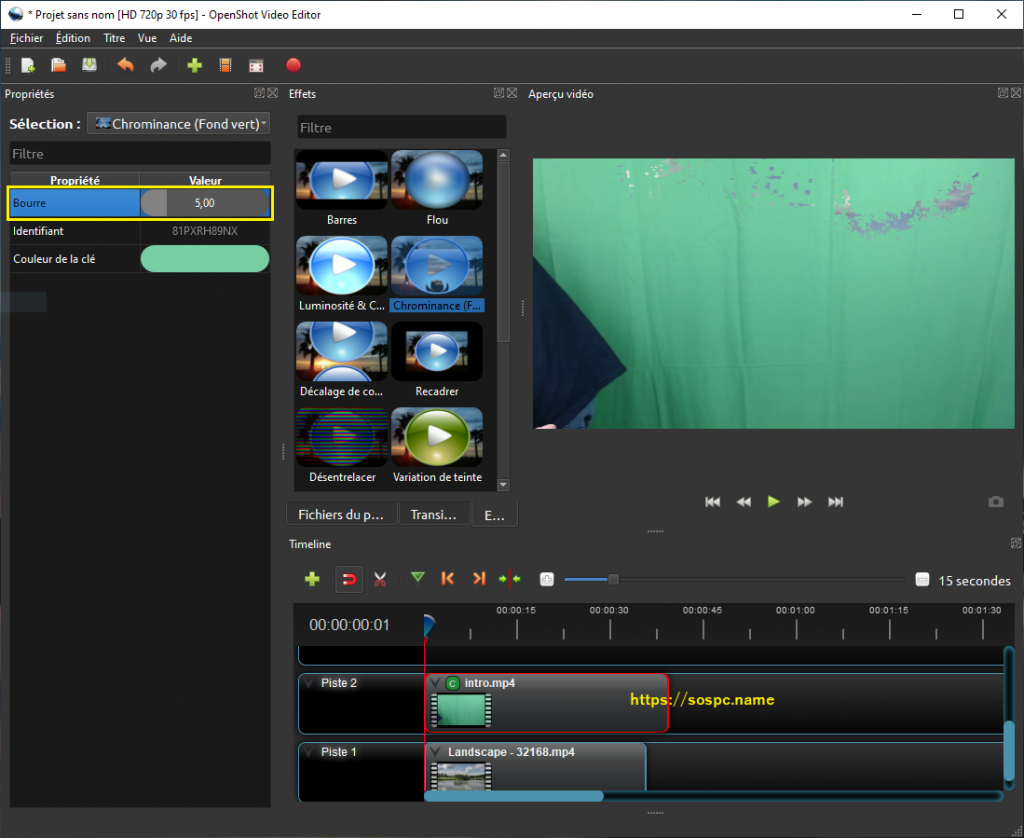
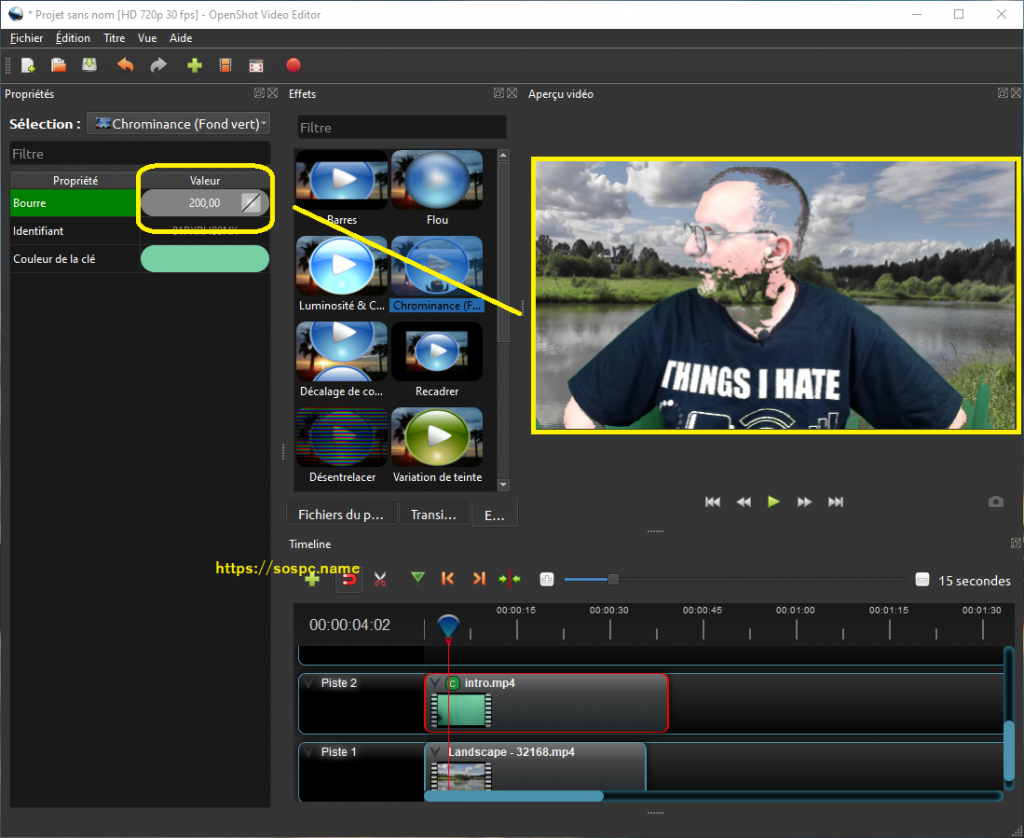
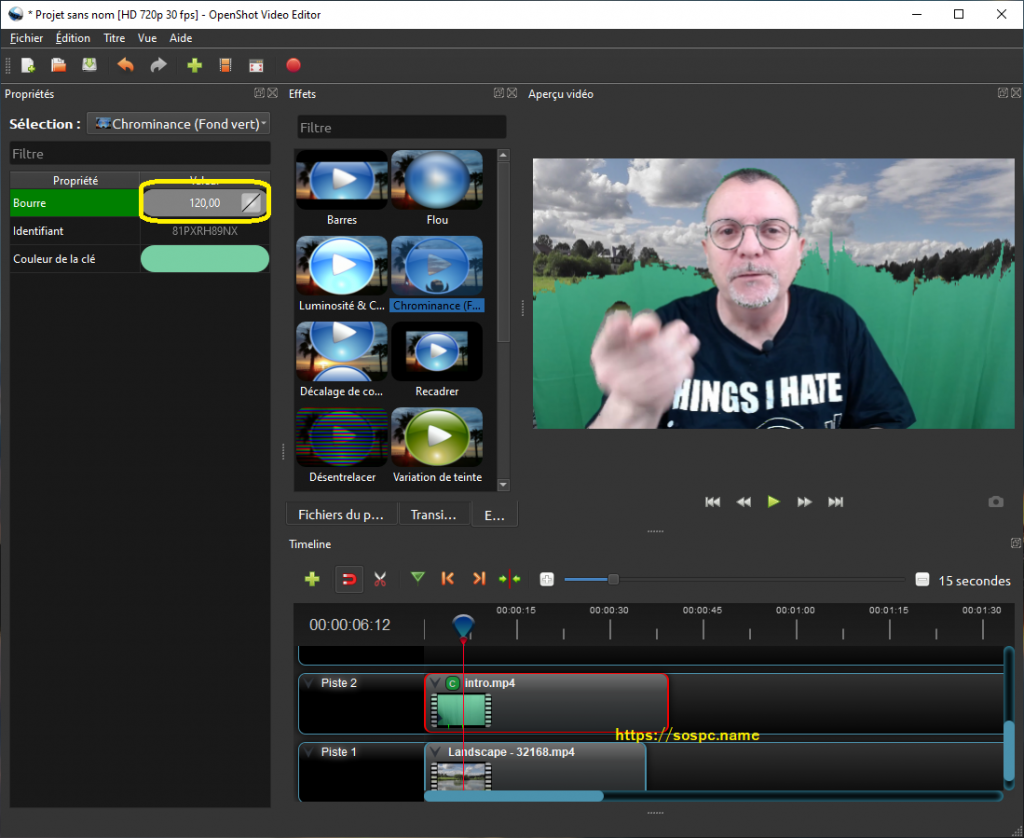
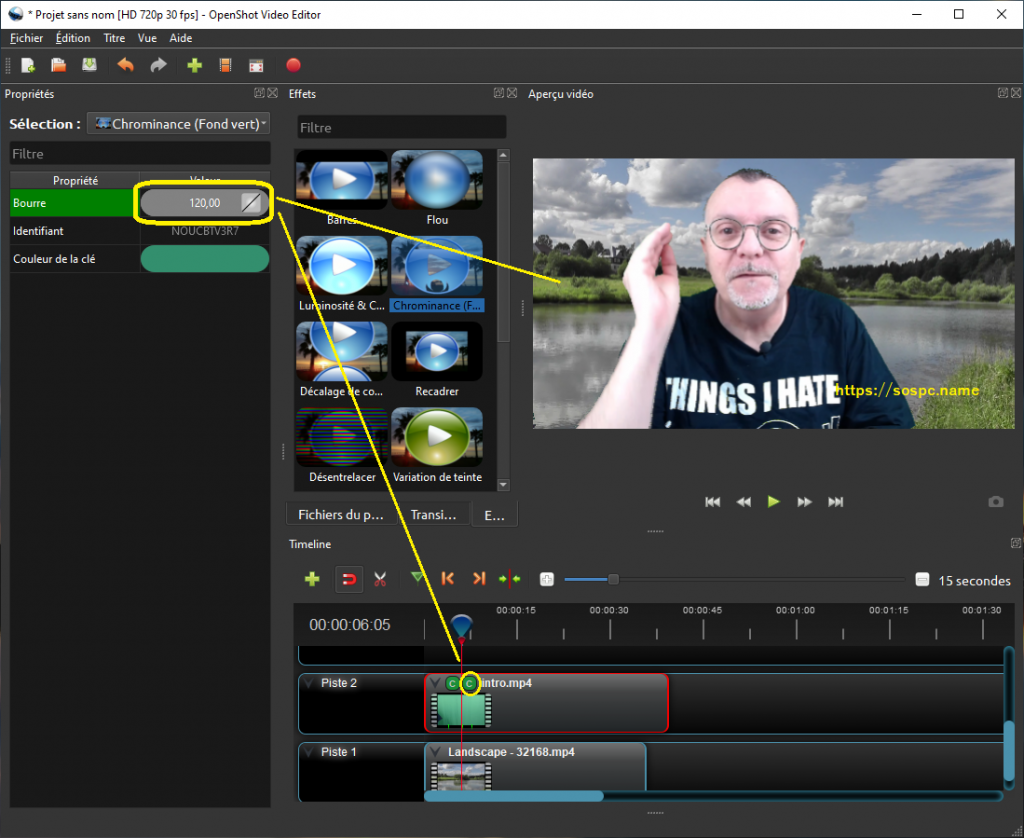





![[Proposition] Camomille un logiciel pour réduire la température de votre PC [Proposition] Camomille un logiciel pour réduire la température de votre PC image 1](https://sospc.name/wp-content/uploads/2024/07/Proposition-Camomille-un-logiciel-pour-reduire-la-temperature-de-votre-PC-image-1-80x60.png)


![[Bon plan] Trouvez et supprimez vos fichiers en doublon Trouvez et supprimez vos fichiers en doublon article sur www.sospc.name image 2](https://sospc.name/wp-content/uploads/2024/07/Trouvez-et-supprimez-vos-fichiers-en-doublon-article-sur-www.sospc_.name-image-2-80x60.jpeg)
![[Vidéo] Emjysoft Cleaner : un logiciel de nettoyage qui va à l'essentiel Emjysoft Cleaner un logiciel de nettoyage qui va à l'essentiel ww.sospc.name](https://sospc.name/wp-content/uploads/2022/11/Emjysoft-Cleaner-un-logiciel-de-nettoyage-qui-va-a-lessentiel-ww.sospc_.name_.png)




